iMovie لا تصدر إلى MP4؟ كيفية تصدير iMovie إلى MP4
تنسيق iMovie هو التنسيق الافتراضي لشركة Apple ويوفر إخراجًا عالي الجودة. ومع ذلك ، بقدر ما قد يبدو جيدًا ، فإن التنسيق غير متوافق مثل MP4 العالمي. وبالتالي ، تحتاج إلى معرفة كيفية تصدير iMovie إلى MP4. ستوضح لك هذه المقالة كيفية تصدير iMovie إلى MP4 على نظام Mac وكذلك على أجهزة Apple الأخرى. استمر في القراءة لمعرفة المزيد.
الجزء 1. كيفية تصدير iMovie إلى MP4 على نظام Mac؟
هل يمكنني تصدير iMovie إلى MP4 على نظام Mac؟ يخبرك هذا القسم باختصار كيف يمكنك تصدير iMovie إلى MP4. كل ما عليك فعله هو اتباع الخطوات البسيطة التالية.
1. ابدأ بتشغيل تطبيق iMovie من خلال Finder ثم انتقل إلى التطبيقات.
2. بعد ذلك ، انقر فوق استيراد الوسائط لإضافة الفيديو الخاص بك على الواجهة الرئيسية للتطبيق. يمكنك تحميل تنسيقات مختلفة مثل M4V و MOV و MPEG-4 و MPEG-2 و DV.

3. انقر فوق الزر ملف في شريط الأدوات العلوي وانتقل إلى مشاركة> ملف.

4. اختر تنسيق الإخراج كفيديو وصوت. أيضًا ، حدد جودة الفيديو المفضلة لديك والدقة والإعدادات الأخرى. لا تحدد خيار جودة ProRes وإلا فسيتم حفظ الملف كملف MOV.

5. اضغط على زر التالي ، والذي سيظهر نظرة عامة على ملف الإخراج. انقر فوق الزر "التالي" مرة أخرى للمتابعة.
6. أخيرًا ، قم بتسمية الفيديو الناتج حسب احتياجاتك. حدد مجلد وجهة وانتظر حتى تنتهي عملية تصدير iMovie إلى MP4.
الجزء 2. كيفية تصدير iMovie بصيغة MP4 على iPhone و iPad؟
إذا كنت تبحث عن تصدير iMovie إلى MP4 على iPhone لمشاركته على نظام أساسي آخر ، فإن هذا القسم يخبرك بإيجاز كيف يمكنك تنفيذ iMovie كيفية التصدير كعملية MP4 على iPhone و iPad. اتبع الخطوات البسيطة التالية لمعرفة كيفية القيام بذلك.
1. تأكد من تثبيت أحدث إصدار من iOS لديك.
2. افتح الفيديو الخاص بك في iMovie وانقر على خيار المشاركة الموجود أسفل الشاشة.
3. الآن ، انقر فوق "خيارات" لتخصيص تنسيقات الإخراج. حدد نوع الفيديو للتأكد من أن الفيديو الذي تم تصديره بتنسيق MP4.
4. انقر فوق خيار حفظ الفيديو لمعرفة كيفية تصدير MP4 من iMovie. سيتم حفظ ملف الإخراج في مكتبة الصور الخاصة بك مباشرة.

الجزء 3. لماذا لا يتم حفظ iMovie الخاص بي بصيغة MP4؟
يتم تصدير ملف MOV عند تحديد ضغط أفضل جودة (ProRes) في عملية التصدير. سيؤدي تحديد الجودة العالية أو المتوسطة أو المنخفضة في هذه العملية إلى التصدير من iMovie إلى MP4. إذا لم تنجح هذه العملية ، فستحتاج إلى محول فيديو مخصص لتغيير تنسيق الفيديو دون أي فقد للجودة.
بالإضافة إلى ذلك ، يمكن أن يفشل iMovie في التصدير لأسباب عديدة. أحد الأسباب الشائعة لهذه المشكلة هو عدم وجود مساحة ذاكرة كافية على جهازك ، وبالتالي لا يحتوي ملف مكتبة iMovie على مساحة للتصدير. إذا لم ينجح هذا أيضًا ، فتحقق مما إذا كان هناك خطأ ما في الفيديو الذي يتم تصديره. علاوة على ذلك ، لا يُسمح باستخدام الأحرف الخاصة في اسم المشروع.
الجزء 4. لا يمكن تصدير iMovie إلى MP4؟ جرب HitPaw Univd!
كما ذكرنا سابقًا ، إذا كنت تواجه مشكلات أثناء تصدير iMovie إلى MP4 ، فستحتاج إلى محول فيديو. HitPaw Univd (HitPaw Video Converter) هو الخيار الأفضل لحل هذه المشكلة. يمكن لهذه الأداة بسهولة تحويل جميع أنواع مقاطع الفيديو إلى أي تنسيق تقريبًا. الأداة متوافقة مع أكثر من 500 تنسيق بما في ذلك MP4 و MOV و MKV و AVI و MTS و MPG ، من بين آخرين. اتبع الخطوات أدناه لمعرفة كيفية استخدام هذه الأداة لتصدير مقاطع الفيديو إلى MP4 بسهولة.
الخطوة 1: قم بتنزيل وتثبيت HitPaw Univd على جهاز الكمبيوتر وانتقل لإضافة فيديو لاستيراد الفيديو الخاص بك.

الخطوة 2: انقر فوق تحويل الكل إلى القائمة من أسفل. في قسم الفيديو ، حدد الدقة المطلوبة و MP4 كتنسيق.

الخطوه 3: الآن ، انقر فوق تحويل لبدء عملية التحويل.

الاستنتاج
بعد قولي هذا ، ألقينا نظرة على بعض أفضل الطرق لمعرفة كيفية تصدير iMovie إلى MP4. رأينا أيضًا أن المستخدمين قد يواجهون مشكلة أثناء تصدير iMovie إلى MP4. في مثل هذه المواقف ، يمكن للمستخدمين تحويل تنسيق iMovie بسهولة إلى MP4 بمساعدة HitPaw Univd (HitPaw Video Converter). . الأداة متوافقة مع أكثر من 500 تنسيق بما في ذلك MP4 الشهير ، MOV ، MKV ، AVI ، MTS ، و MPG ، من بين أمور أخرى.

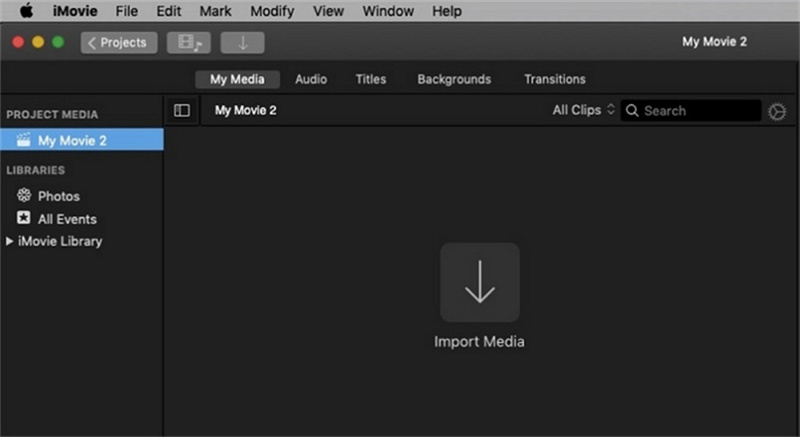
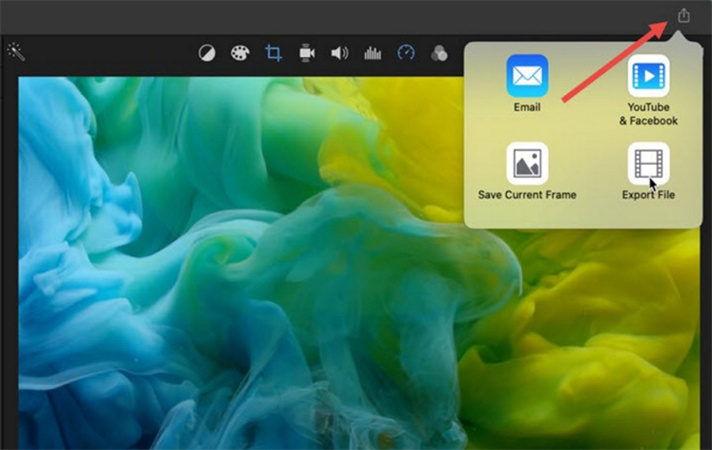
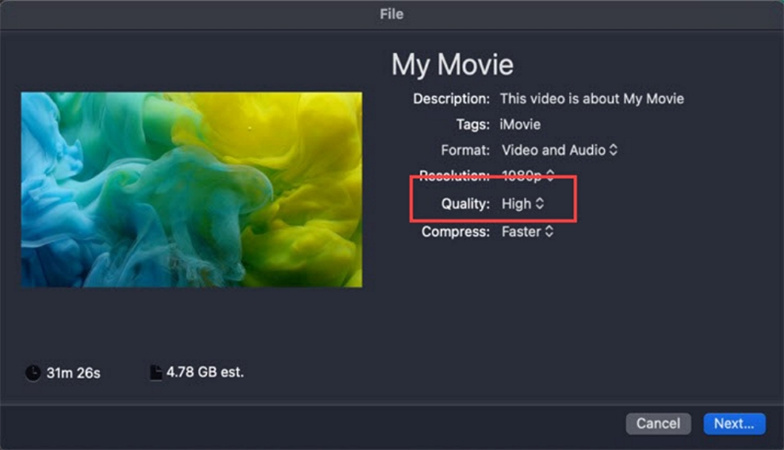
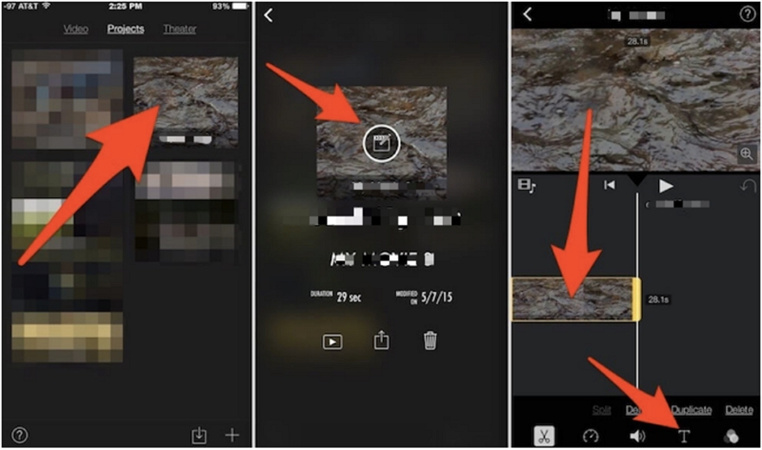
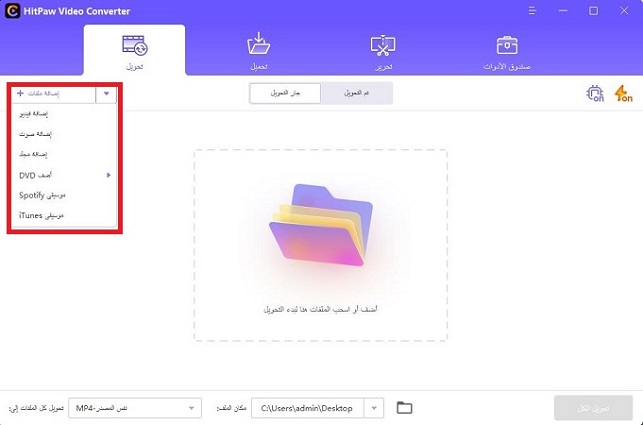
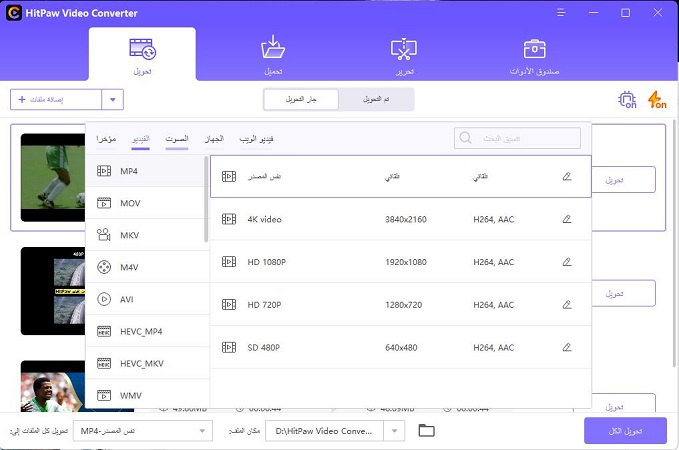
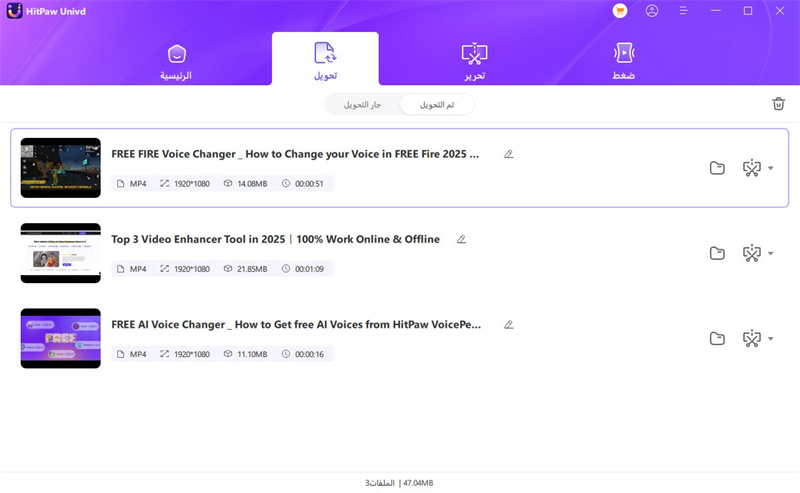





 HitPaw Video Object Remover
HitPaw Video Object Remover HitPaw Screen Recorder
HitPaw Screen Recorder

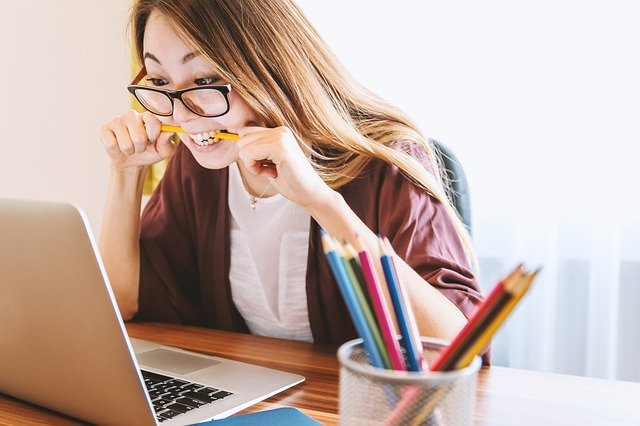


شارك هذه المقالة:
حدد تقييم المنتج:
محمد أمين
محرر HitPaw
أعمل بالقطعة منذ أكثر من خمس سنوات. دائمًا ما يثير إعجابي عندما أجد أشياء جديدة وأحدث المعارف. أعتقد أن الحياة لا حدود لها لكني لا أعرف حدودًا.
عرض كل المقالاتاترك تعليقا
إنشاء التعليقات الخاص بك لمقالات HitPaw